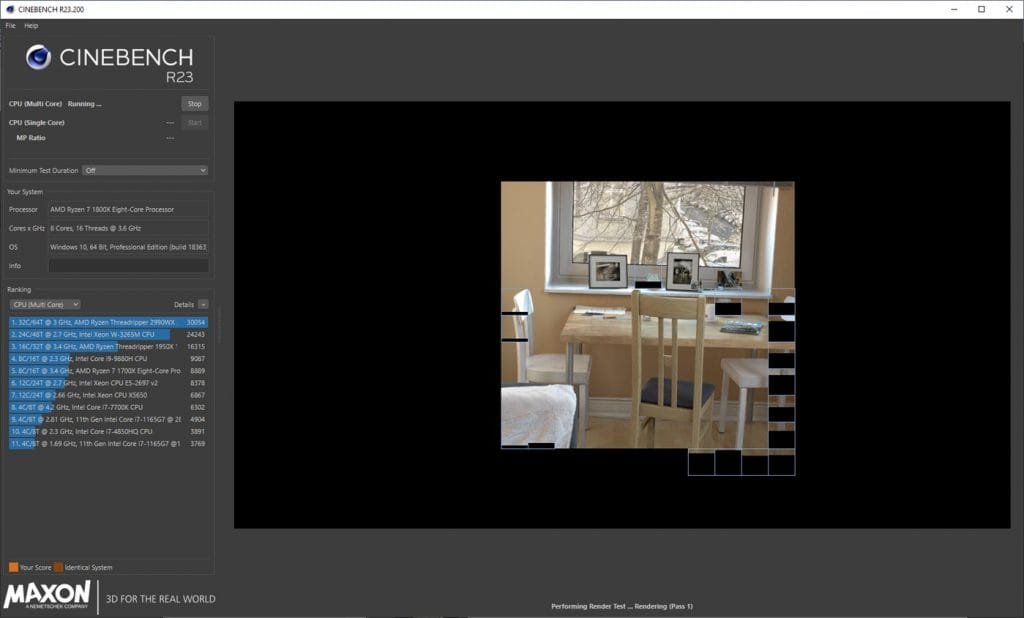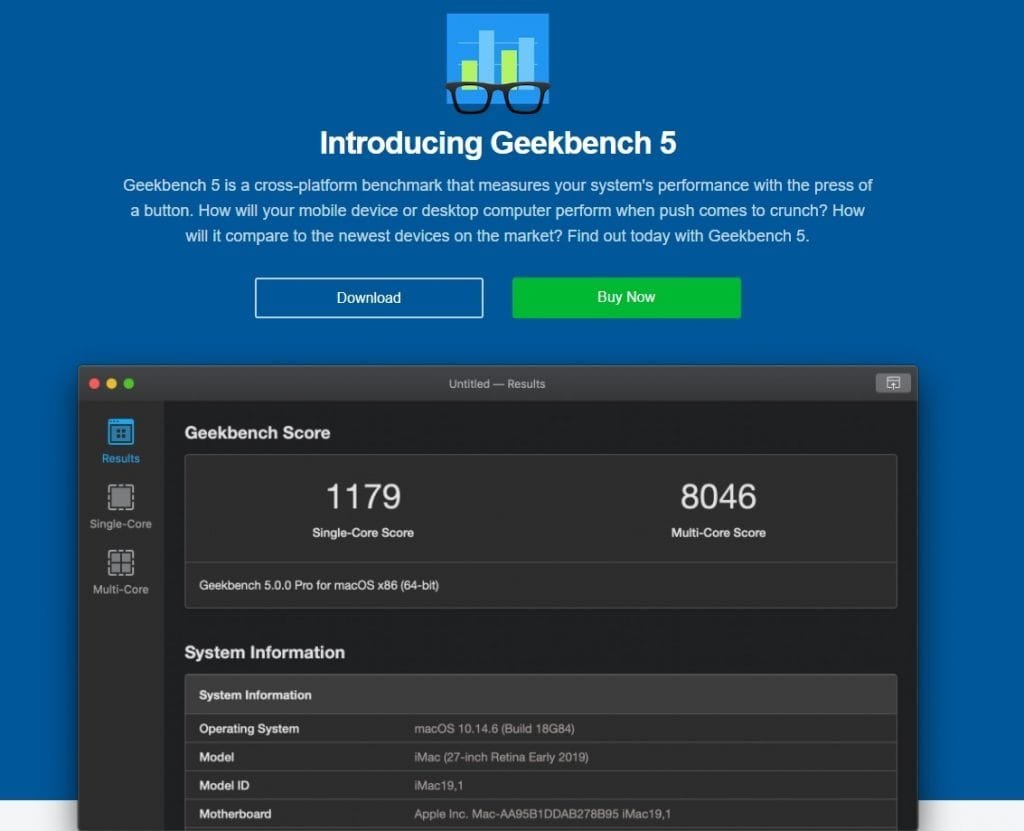أفضل برنامج بنش مارك لاختبار قدرات المعالج وكارت الشاشة وأداء الحاسوب
يسمح لك برنامج بنش مارك بقياس الإنتاجية الإجمالية لقدرات جهاز الكومبيوتر وتشخيص المشكلات المتعلقة بأداء الحاسوب بعد استخدام أحد أدوات Overclocking لأجل كسر السرعة واختبار الأداء. تتمتع برامج البنشمارك بعدة خيارات لأجل اختبار قدرات المعالج وكارت الشاشة ومعرفة ما مقدار القوة التي يمكن أن يصل إليها جهاز الكمبيوتر الخاص بك.
لنقل مثلًا أنك قد لقد انتهيت للتو من تجميع أول كمبيوتر للألعاب. أولاً، حيث قمت بالبحث عن المكونات التي تحتاجها بالتحديد، ثم قمت بمقارنة الأسعار للحصول على أفضل صفقة شراء ممكنة. أخيرًا، لقد جمعت بشق الأنفس جميع مكونات جهاز الكمبيوتر المختلفة.
كم ستحصل على فريمات FPS في الألعاب مع هذا الحاسوب ؟ ما هو أداءه مع البرامج ؟ هذه أسئلة ستعرف اجابتها بالنتائج مباشرة.
لماذا تحتاج برنامج بنش مارك وهذا الإختبار ؟
يعد إجراء اختبار المرجعية للحاسوب “Benchmarking” مهم لكل مستخدم قام ببناء أو تجميع كمبيوتر جديد يرغب في تطوير أداء حاسوبه ويريد أن يعرف قدرة كل قطعة من الهاردوير داخل الحاسوب المكتبي على حدا. فمثلاً, هناك أدوات لإختبار أداء المعالج “CPU” وأدوات إختبار أداء كارت الشاشة “GPU” وأخرى للضغط على موارد الحاسوب ومحاولة إستخلاص أكبر قدرة منه ومعرفة درجات الحرارة ومدى تحمّله في أداء المهام الثقيلة.
نصيحة:
- تركيز الاختبار: ركز على ما تريد اختباره, سواء كان المعالج أو كارت الشاشة أو تريد معرفة أداء الحاسوب إجمالياً في لعبة ما وقدرته على تشغيلها بمعدل FPS جيد أم لا ؟ – كما ستجد اختبارات مخصصة لعمل بنش مارك في برنامج معين مثل الفوتوشوب أو في ضغط الملفات أو عند إنتاج الفيديو وعمل Rendering. كم يستغرق حاسوبك ؟ لذا ركز مع الأداة المناسبة للإختبار المناسب.
- الأدوات: هناك أدوات مجانية ومدفوعة في برامج البنش مارك ولكن هذا لا يعني أن هناك فرق كبير في النتائج بل ستجد أغلبها متشابهة ولكن الفرق في منح المستخدم ميزات أكبر للإختبار والتطوير. وقد تحتاج لشراء نسخة مدفوعة إن كنت متخصص في بناء الحواسيب المكتبية للألعاب أو للأعمال الثقيلة.
إذا كنت تواجه حيرة في اختيار أفضل برامج بنش مارك الأداء لجهاز الكمبيوتر الخاص بك، فإن الدليل الشامل الخاص بنا موجود هنا لإنقاذك. نتعرف على مجموعة مميزة من برامج Benchmarking مجانية أو مدفوعة للحاسوب وأي لابتوب لديك.
[bctt tweet=”أفضل #برنامج بنش مارك لاختبار قدرات المعالج وكارت الشاشة وأداء الحاسوب #تقنية ” username=”majnooncomputer”]
3DMark Benchmark اختبار أداء الألعاب

يعد برنامج 3DMark أحد أفضل برامج البنش مارك عندما يتعلق الأمر بقياس الأداء الخاص بجهاز الكمبيوتر الخاص بك. يتضمن البرنامج العديد من معايير الألعاب التي من المحتمل أن تتعرف على اسمها، بما في ذلك 3DMark Fire Strike أو اختبار لعبة Time Spy ومعرفة النتائج من أجل اختبار قدرة كارت الشاشة وباقي مكونات الجهاز الأخرى.
تمنحك كل هذه المعايير النتائج المطلوبة وستتيح لك أيضًا مقارنة هذه النتيجة بأجهزة الكمبيوتر الأخرى التي تستخدم نفس مكونات الجهاز الخاص بك، مما يتيح لك معرفة مدى أدائه الجيد مقارنةً بمستخدمي برنامج 3DMark الآخرين – والذين يوجد الكثير منهم، وربما يمنحك ذلك الأمر الفرصة لمعرفة ما إذا كان نظامك بحاجة إلى التعديل. علاوة على ذلك، يمكنك الحصول على بعض أرقام أداء معدل الإطارات المقدرة لمجموعة مختارة من الألعاب الشائعة التي يوفرها برنامج 3DMark أيضًا.
يقدم برنامج 3DMark عرضًا تجريبيًا مجانيًا (يمكنك تحميله على Steam) للتحقق من قدراته المعيارية بنفسك.
UserBenchmark بنش مارك متعدد

يُقدم برنامج UserBenchmark مجموعة مجانية شاملة من الأدوات يمكن استخدامها لقياس أداء وحدة المعالجة المركزية وكارت الشاشة وكُلًا من هارد SSD ونظيره HDD وسعة الرام وحتى فيما يخص أيضًا ملحقات USB لمساعدتك في قياس أداء جهاز الكمبيوتر الخاص بك وتحديد ما إذا كان مناسب لاحتياجاتك أم لا. تم تصميم البرنامج من قبل فريق من المهندسين الشغوفين ويمتلك قاعدة ضخمة عبر الموقع الرسمي لعدة أجهزة مشابهة لك قامت بعمل نفس الاختبارات.
بصرف النظر عن إنشاء عدد كبير من البيانات جنبًا إلى جنب مع النتيجة الصافية لجهازك، فإنه يقدم اقتراحات حول كيفية تحسين الأداء. يتم تصنيف كل مكون من مكونات الأجهزة على وجه التحديد بناءً على أدائه في الاختبارات، مما يتيح لك تحديد مقدار أداء جهاز الكمبيوتر الخاص بك بدقة.
اقرأ أيضاً: اهم برامج للجيمرز – 15 برنامج لتشغيل وإدارة الألعاب
Cinebench
إذا كنت تبحث عن تقييم أداء شامل لوحدة المعالجة المركزية وكارت الشاشة الخاص بك، فإن CineBench هو البرنامج السحري بالنسبة لك. يتوفر البرنامج بنسخة تجريبية كاملة الميزات وتعمل على معظم الأنظمة الأساسية ويستخدم مهام عرض الصور لتقييم قدرات جهازك.
يقوم Cinebench بتصنيف أداء CPU وOpenGL باستخدام اختبارات عرض الصور رباعية الأبعاد. إنه مفيد بشكل خاص للأنظمة المتطورة التي تتجاوز نطاق برامج البنش مارك النموذجية لقياس الأداء. التقارير التي ينشئها ذلك البرنامج واقعية تمامًا وتستند إلى الأداء الواقعي، وهي مخصصة للأشخاص المشاركين في عالم إنشاء المحتوى.
أفضل جزء في تقييم العرض رباعي الأبعاد الشامل لـ Cinebench R23 هو أنه يستخدم جميع النوى المتوفرة لوحدة المعالجة المركزية الخاصة بك، مما يجعل البرنامج يُخرج الطاقة القُصوى لمكونات الجهاز الداخلية من أجل كتابة التقرير بدقة بناء على الأداء الواقعي.
يكون هذا البرنامج مفيدًا جدًا عندما تحاول تجميع جهاز كمبيوتر متطور وتحتاج إلى توصيات بشأن المكونات التي يجب استخدامها.
يمكنك تحميله من متجر تطبيقات ويندوز 10 أو متجر ابل ستور لاختبار حواسيب الماك او التحميل من رابط الموقع الرسمي مباشرة.
Geekbench اختبار قدرة حواسيب/جوالات
يعد Geekbench أحد أفضل برامج البنش مارك لنظام التشغيل ويندوز، ولكنه متاح أيضًا على Android وiOS وmacOS وLinux وهو ما يميزه من تعدد منصات اختبار قدرات أداء الحواسيب أو الهواتف الذكية. فيمكنك معرفة أداء كل من المعالج والبطاقة الرسومية وأداء الجهاز بشكل عام عبر هذا التطبيق المتميز للبنش مارك.
يقوم البرنامج بقياس أداء وحدة المعالجة المركزية الخاصة بك من خلال مجموعة متنوعة من الاختبارات المختلفة، بما في ذلك القليل منها الذي يعتمد على وسائل حديثة مثل الواقع المعزّز وما إلى ذلك. بالنسبة لوحدات معالجة الرسومات.
يُمكّنك Geekbench من استخدام مجموعة من واجهات برمجة التطبيقات، بما في ذلك OpenCL وCUDA وMetal وحتى Vulkan. هناك ميزة خاصة جدًا لا تتواجد في جميع البرامج الأخرى وهي أنه يمكنك مقارنة أداء هاتف أيفون بنظيره جهاز أندرويد أو جهاز الكمبيوتر الذي يعمل على نظام التشغيل ويندوز بجهاز Mac.
يتوفر Geekbench 5 على أنظمة تشغيل Windows أو macOS أو Linux. يمكنك شراء ترخيص يتيح لك تشغيل البرنامج على أي من الأنظمة الأساسية الثلاثة لمستخدم واحد. Geekbench Pro هو حل احترافي يتيح لك استخدام البرنامج تجاريًا ويتميز بأدوات عديدة مثيرة للإعجاب.
HWMonitor مراقبة قطع الحاسوب
يُصنف HWMonitor نفسه كبرنامج لمراقبة الأجهزة بدلاً من تطبيق قياس الأداء. ومع ذلك، فهو واحد من أكثر الأدوات الأكثر استخدامًا بين مُلاك أجهزة الكمبيوتر. يتميز البرنامج بواجهة بسيطة تعرض بوضوح جميع الخصائص المتعلقة بأداء جهاز الكومبيوتر الخاص.
كما يُعد هذا البرنامج حل مثالي إذا كنت تريد أن تعرف السبب الحقيقي لـ ارتفاع درجة حرار اللابتوب أو جهاز الكمبيوتر الخاص بك. تعد درجات الحرارة المرتفعة أحد الأسباب الأكثر شيوعًا وراء عمليات الإغلاق المتكررة، ويمكن أن يُساعدك HWMonitor في تشخيص المشكلة عن طريق تسجيل درجات حرارة وحدة المعالجة المركزية وكارت الشاشة في ظل إعدادات مختلفة ودرجات متفاوتة من التحمل.
الإصدار العادي من HWMonitor مجاني تمامًا لا يتطلب دفع أي رسوم مجانية. ومع ذلك، هناك أيضًا إصدار مدفوع أكثر قوة قادرًا على مراقبة الأجهزة عن بُعد وله واجهة محسّنة للمستخدمين المحترفين. يسمح بما يصل إلى 20 اتصالاً عن بُعد ويأتي مع عامين من التحديثات المجانية.
اقرأ أيضاً: كيفية تسريع الالعاب على ويندوز 10